Il existe une situation pénible qui apparaît parfois lorsque l’on souhaite ré-ouvrir une fenêtre du navigateur réduite dans la barre des tâches…
Celle-ci refuse de s’afficher en mode fenêtré alors qu’elle est bien présente dans la barre des tâches. Cela peut arriver quelque soit l’application : Chrome, Firefox, Edge…
Voici plusieurs méthodes permettant de retrouver sa fenêtre et ses onglets sans avoir à tout fermer.
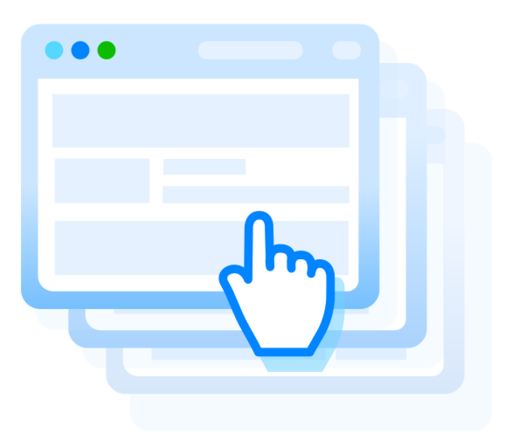
Lorsque qu’une telle situation se présente, sachez que la fenêtre n’est pas invisible, elle est tout simplement hors-champ. Elle a été déplacée anormalement par le système en dehors du bureau et est donc inaccessible pour le curseur de la souris. Lorsque ce bug survient, le contenu de la miniature de la fenêtre (qui apparaît quand vous passez votre souris sur le logo du navigateur dans la barre des tâches), n’est pas visible.
Pour récupérer le contenu de cette fenêtre (les onglets des pages web ouvertes sur le navigateur), une première solution consiste à passer le curseur de la souris sur l’icône du programme en bas dans la barre des tâches, puis de faire un clic droit sur la fenêtre qui pose problème. Sur le menu proposé, cliquez sur « Agrandir ». Vous récupérerez alors les onglets du navigateur dans la fenêtre passée en plein écran.
Le problème n’est cependant pas résolu car les futures fenêtres du navigateurs affichées en mode fenêtré causeront les mêmes ennuis…
Afin de fixer le problème, lorsque le navigateur est en plein écran, vous devrez déplacer les onglets du navigateur afin de créer de nouvelles fenêtres. Cliquez sur un des onglets (il faut qu’il y en ait au moins deux) ou ouvrez en un nouveau (+), puis déplacez-le ailleurs à l’écran.
Lorsque celle-ci sera ouverte (en plein écran), passez-la en mode fenêtré (l’icône juste à coté de la croix, en haut à droite). Vous verrez alors que la fenêtre est complètement compactée. Etirez-la alors en cliquant sur l’un de ses coins (par exemple en bas à droite) pour qu’elle retrouve une taille normale. Vos futures fenêtres auront alors cet aspect là. Il ne vous reste plus qu’à fermer l’ancienne fenêtre qui posait problème.
Si ce problème est récurrent sur votre ordinateur, il existe une seconde option. Elle consiste à installer le petit logiciel gratuit nommé UltWin, créé par Ultwin Software. Avec lui, vous obtiendrez à tout moment un aperçu de la positon des fenêtres sur votre ou vos écran(s).
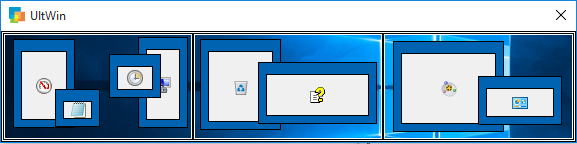
Si une fenêtre est hors-champ, vous pourrez la récupérer en la déplaçant depuis la fenêtre de l’aperçu. Il ne vous restera plus qu’à la redimensionner pour qu’elle retrouve un ratio normal.
Laisser un commentaire